当前位置:网站首页>Win11如何给应用换图标?Win11给应用换图标的方法
Win11如何给应用换图标?Win11给应用换图标的方法
2022-07-05 15:47:00 【小白一键重装系统】
正常情况下软件在安装好之后,一般都会有着默认图标,不过有不少小伙伴都不喜欢默认的图标,但想要在Win11系统中更改却不知道如何操作,那么碰到这种情况应该要怎么办呢?下面就来看看Win11给应用换图标的方法吧。
还有详细的电脑怎么重装系统教程
1、首先右键想更换图标的应用,打开“属性”。

2、然后点开下面的“更改图标”按钮。

3、打开后就能看到其中可以更换的应用图标了。

4、如果这里没有你想要的,还能点击“浏览”。

5、然后在本地文件夹里找到喜欢的图标打开。(注意必须要是.ico格式的)

6、最后选中想要的图标并连续点击“确定”就能更换应用图标了。

正常情况下软件在安装好之后,一般都会有着默认图标,不过有不少小伙伴都不喜欢默认的图标,但想要在Win11系统中更改却不知道如何操作,那么碰到这种情况应该要怎么办呢?下面就来看看Win11给应用换图标的方法吧。
1、首先右键想更换图标的应用,打开“属性”。

2、然后点开下面的“更改图标”按钮。

3、打开后就能看到其中可以更换的应用图标了。

4、如果这里没有你想要的,还能点击“浏览”。

5、然后在本地文件夹里找到喜欢的图标打开。(注意必须要是.ico格式的)

6、最后选中想要的图标并连续点击“确定”就能更换应用图标了。

边栏推荐
猜你喜欢
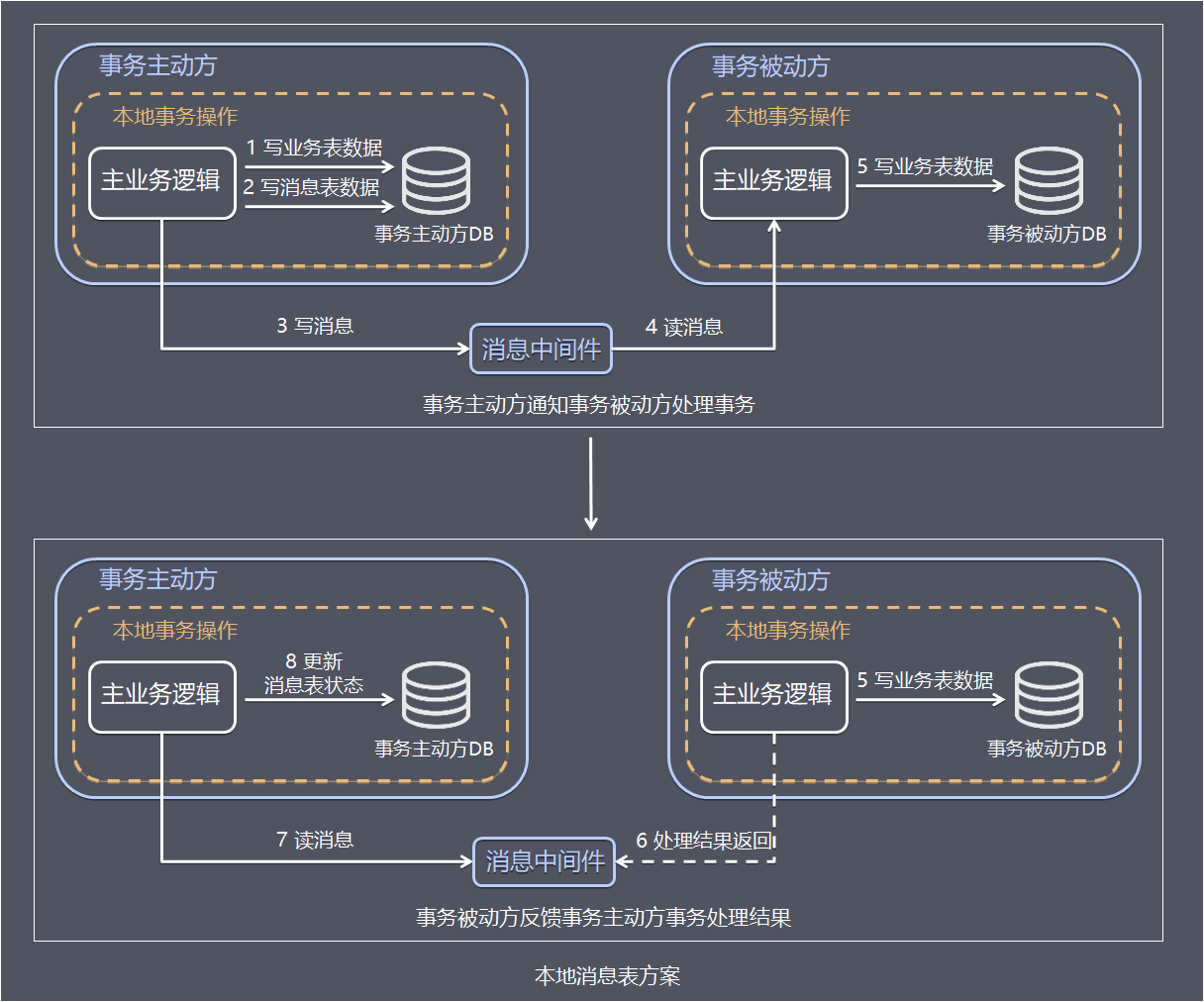
Six common transaction solutions, you sing, I come on stage (no best, only better)

降本40%!Redis多租户集群的容器化实践
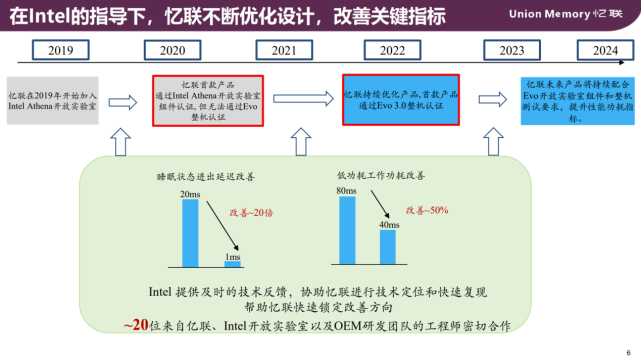
通过的英特尔Evo 3.0整机认证到底有多难?忆联科技告诉你
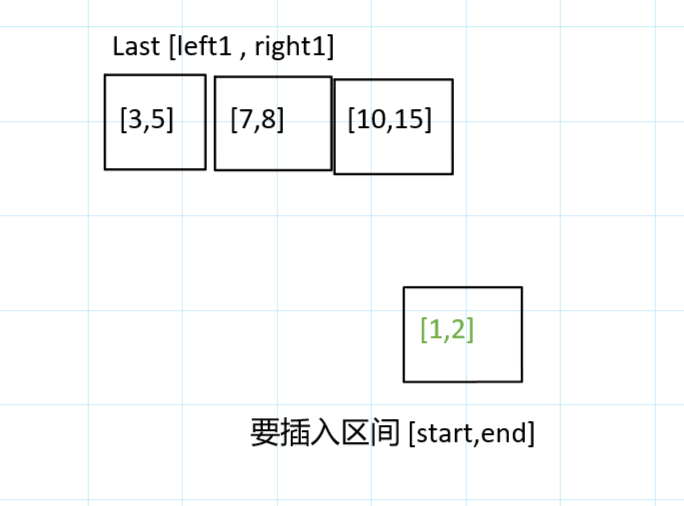
Li Kou today's question -729 My schedule I
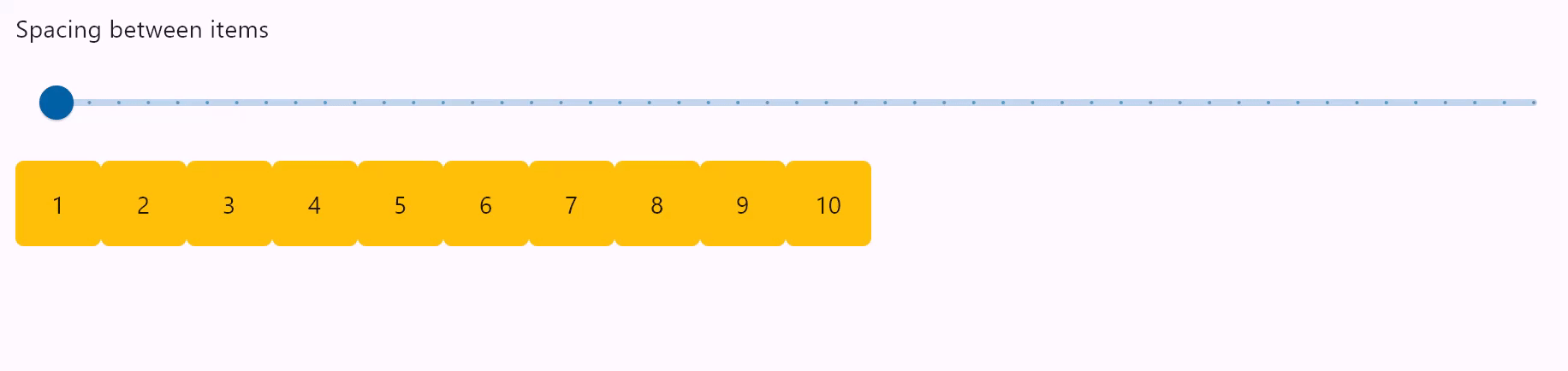
Flet教程之 11 Row组件在水平数组中显示其子项的控件 基础入门(教程含源码)
![18.[STM32]读取DS18B20温度传感器的ROM并实现多点测量温度](/img/e7/4f682814ae899917c8ee981c05edb8.jpg)
18.[STM32]读取DS18B20温度传感器的ROM并实现多点测量温度
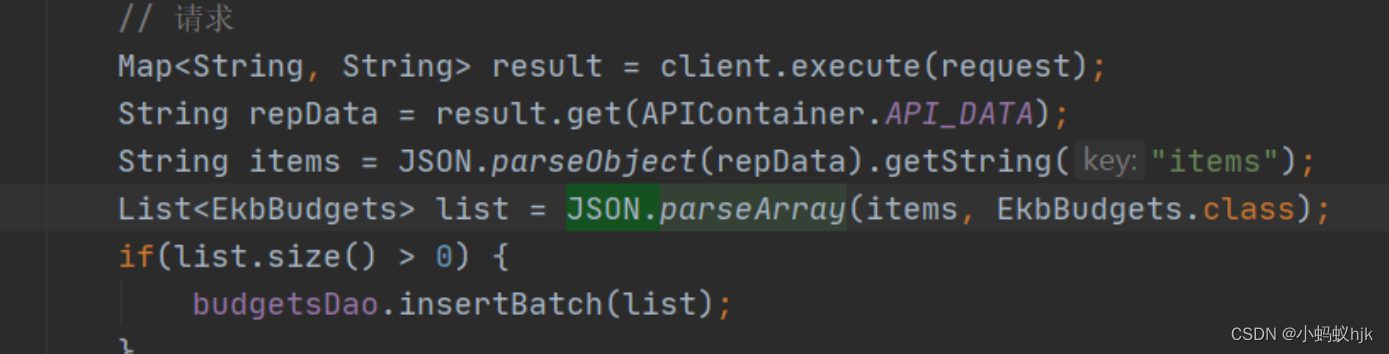
Convert obj set to entity set
![[Netease Yunxin] research and practice of super-resolution technology in the field of real-time audio and video](/img/69/3aedcdafb2b4e83087dc1ce593dc38.png)
[Netease Yunxin] research and practice of super-resolution technology in the field of real-time audio and video
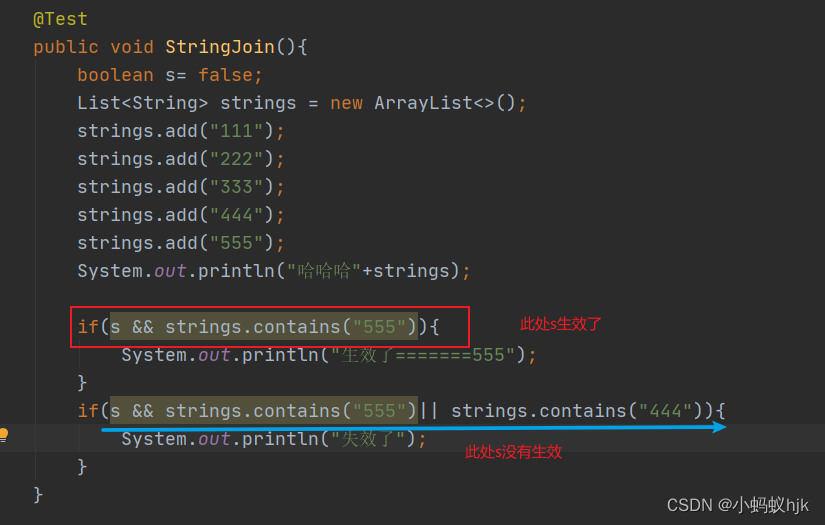
开发中Boolean类型使用遇到的坑
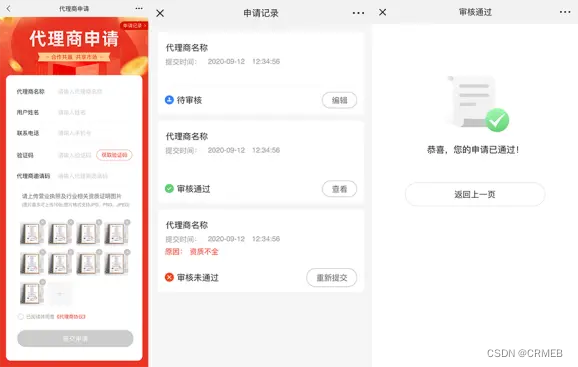
Single merchant v4.4 has the same original intention and strength!
随机推荐
Practice independent and controllable 3.0 and truly create the open source business of the Chinese people
Find the root of the following equation by chord cutting method, f (x) =x^3-5x^2+16x-80=0
16. [stm32] starting from the principle, I will show you the DS18B20 temperature sensor - four digit digital tube displays the temperature
APICloud云调试解决方案
公司自用的国产API管理神器
19.[STM32]HC_SR04超声波测距_定时器方式(OLED显示)
19.[STM32]HC_ SR04 ultrasonic ranging_ Timer mode (OLED display)
一键安装脚本实现快速部署GrayLog Server 4.2.10单机版
Research and practice of super-resolution technology in the field of real-time audio and video
单商户 V4.4,初心未变,实力依旧!
The visual experience has been comprehensively upgraded, and Howell group and Intel Evo 3.0 have jointly accelerated the reform of the PC industry
对象和类的关系
18.[STM32]读取DS18B20温度传感器的ROM并实现多点测量温度
sql中查询最近一条记录
This article takes you through the addition, deletion, modification and query of JS processing tree structure data
Cartoon: what is distributed transaction?
Cartoon: what is the eight queens problem?
ES6深入—async 函数 与 Symbol 类型
事务回滚异常
Obj resolves to a set